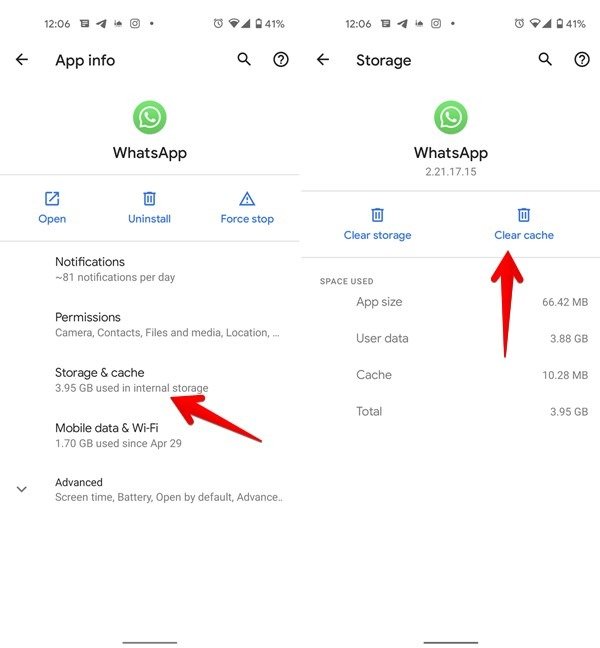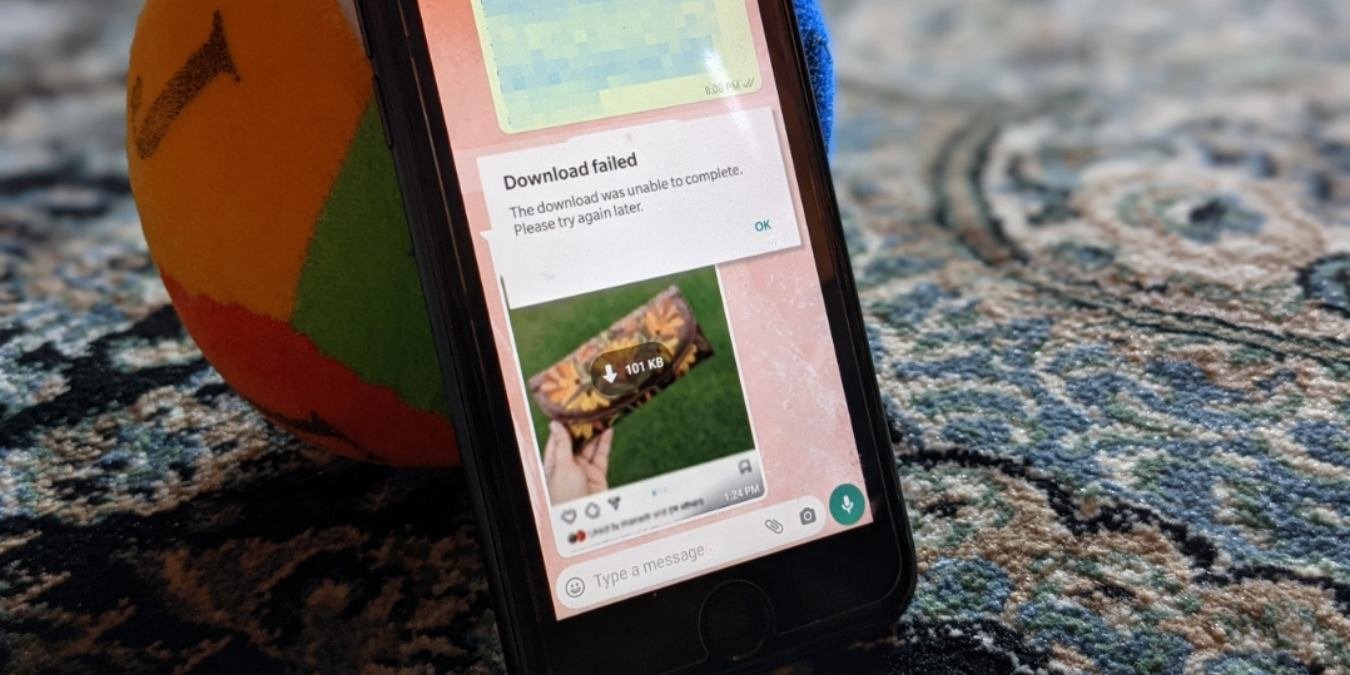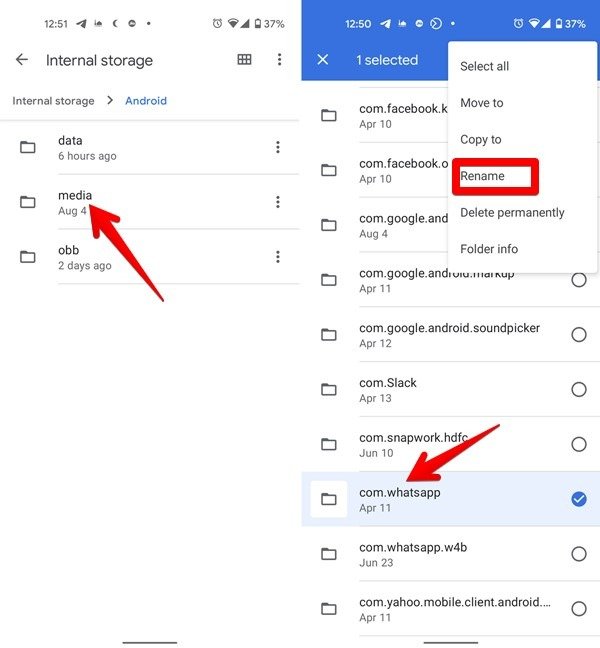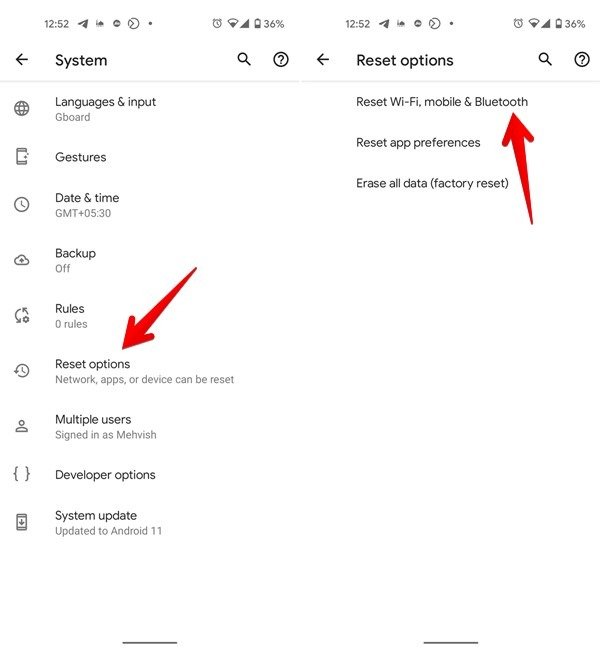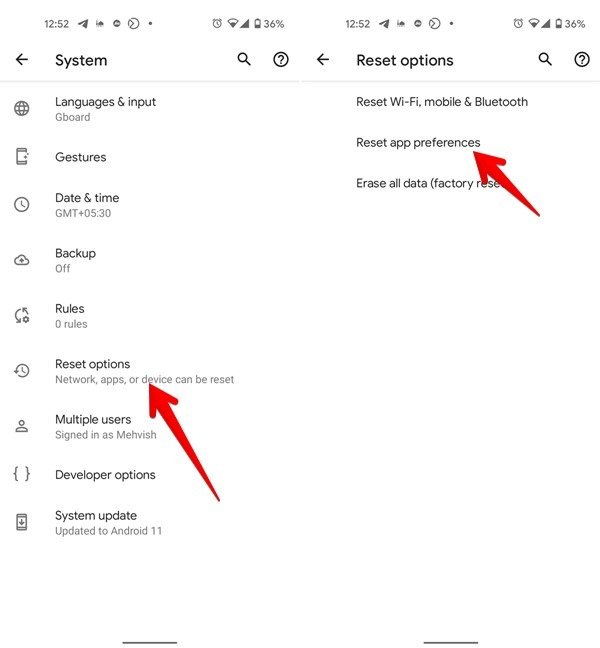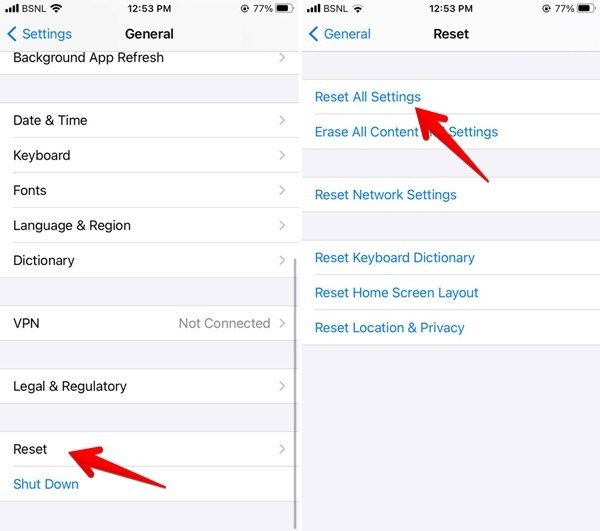Обычно изображения и видео, полученные в WhatsApp, загружаются нормально, когда вы нажимаете на них. Тем не менее, многие пользователи сталкиваются с проблемой, когда при нажатии на медиафайл возникает ошибка с надписью «не удалось загрузить», «загрузка не может быть завершена», «пожалуйста, повторите попытку позже» и тому подобное. Если вы не можете загружать изображения и видео из WhatsApp, следующие исправления помогут вам решить проблему с загрузкой мультимедиа в WhatsApp.
Читайте также: WhatsApp не работает? Вот исправления
1. Загрузка фотографий и видео вручную (WhatsApp Web)
Если вы используете WhatsApp Web (версию WhatsApp для настольных компьютеров, которая недавно была обновлена и теперь даже не требует наличия смартфона под рукой при каждом входе в систему), то у нее есть множество проблем и исправлений.
Contents
- 1 1. Загрузка фотографий и видео вручную (WhatsApp Web)
- 2 2. Очистить данные браузера (WhatsApp Web)
- 3 3. Выйдите из системы и войдите снова (WhatsApp Web)
- 4 4. Перезагрузить телефон
- 5 5. Проверьте сервер WhatsApp на наличие проблем
- 6 6. Установите правильную дату и время
- 7 7. Аудит проблем с Интернетом
- 8 8. Проверьте настройки мобильных данных (iPhone)
- 9 9. Проверьте сеть на наличие проблем
- 10 10. Разрешить WhatsApp доступ к фотографиям
- 11 11. Проверьте настройки автоматической загрузки мультимедиа
- 12 12. Отключить режимы экономии трафика
- 13 13. Проверьте доступное пространство
- 14 14. Отключить SD-карту
- 15 15. Отключите параметр «Переместить контент на SD-карту»
- 16 16. Включить сохранение в фотопленку (iPhone)
- 17 17. Запросить повторную отправку файла
- 18 18. Очистить кэш WhatsApp (Android)
- 19 19. Отключить блокировку рекламы
- 20 20. Обновить WhatsApp
- 21 21. Переустановите WhatsApp
- 22 22. Переименуйте папку WhatsApp (Android)
- 23 23. Сбросить настройки сети
- 24 24. Сбросить настройки приложения
1. Загрузка фотографий и видео вручную (WhatsApp Web)
iv>Но прежде чем мы перейдем к ним, вы должны знать, что в отличие от телефонной версии WhatsApp, WhatsApp Web не загружает фотографии и видео автоматически. Вам нужно будет сделать это вручную, щелкнув изображение или видео, а затем нажав значок «Загрузить» в правом верхнем углу.
Если вы попробовали это, но проблемы с WhatsApp Web по-прежнему возникают, попробуйте следующие советы.
Читайте также: Как запретить WhatsApp сохранять изображения в галерее
2. Очистить данные браузера (WhatsApp Web)
Если WhatsApp Web не загружает фотографии и видео (или по другим причинам не работает должным образом), попробуйте очистить кеш браузера и файлы cookie, чтобы начать работу с чистого листа.
Чтобы сделать это в Chrome, нажмите значок меню из трех точек в правом верхнем углу ->История ->Очистить данные просмотра, затем установите второй и третий флажки и нажмите «Очистить данные».
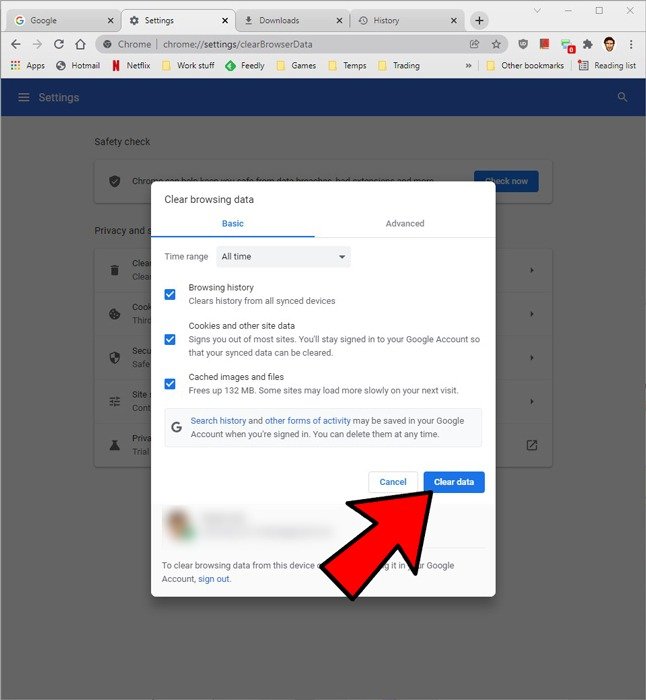
В Edge нажмите значок меню в правом верхнем углу ->Настройки ->Конфиденциальность, поиск и службы, затем «Выберите, что очистить» рядом с пунктом «Очистить данные просмотра сейчас».
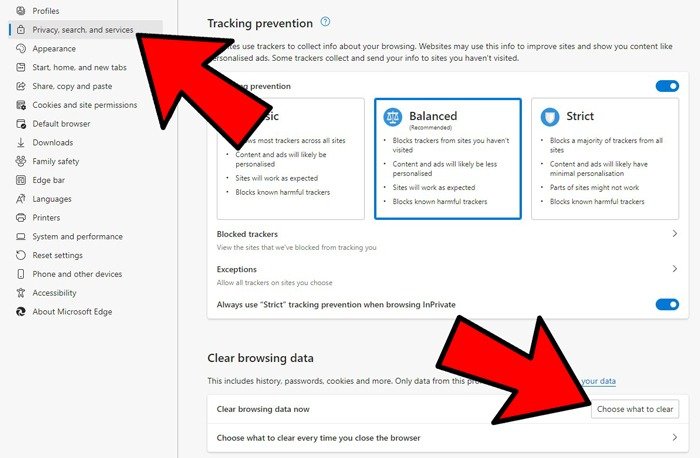
На следующем экране установите флажки «Кэшированные изображения и файлы» и «Файлы cookie и другие данные сайта», затем нажмите «Очистить сейчас».
3. Выйдите из системы и войдите снова (WhatsApp Web)
WhatsApp Web не имеет хорошей репутации в плане стабильности, и, хотя его основные недавние обновления принесли некоторые долгожданные улучшения, они также сделали браузерную версию WhatsApp несколько ненадежной.
Отличное быстрое решение многих проблем в WhatsApp Web — выйти из системы и снова войти в нее. Просто нажмите значок трехточечного меню над списком чатов в WhatsApp Web, затем нажмите «Выйти».
2. Очистить данные браузера (WhatsApp Web)
озможно, исчезнет.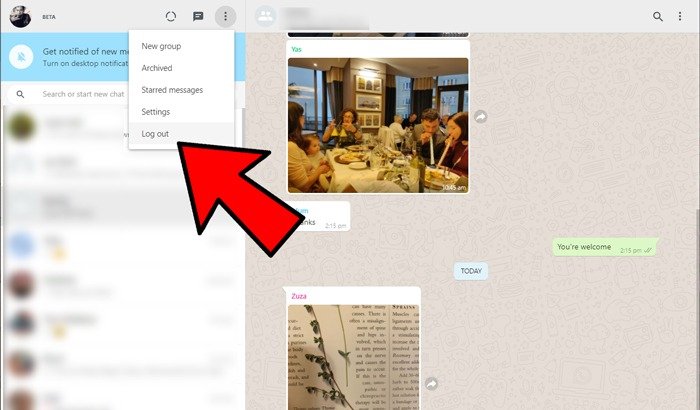
Остальные советы будут посвящены мобильным версиям WhatsApp, но учтите, что некоторые исправления могут быть применимы и к WhatsApp Web, поэтому не прекращайте читать!
4. Перезагрузить телефон
Первый шаг, который всегда следует выполнять при устранении неполадок приложения или устройства, — это перезапустить его. Аналогичным образом, если изображения и видео WhatsApp не загружаются, перезагрузите телефон Android или iPhone. Иногда просто перезагрузка телефона позволяет решить проблему с отсутствием загрузки мультимедиа в WhatsApp.
5. Проверьте сервер WhatsApp на наличие проблем
Иногда проблема может быть связана с самим WhatsApp. Это случалось несколько раз, когда люди не могли отправлять сообщения, загружать изображения и тому подобное. Чтобы проверить, не работает ли WhatsApp, вы можете использовать сторонние инструменты, такие как Отключение.Отчет или Детектор Дауна . Откройте один из веб-сайтов, и инструмент сообщит вам, работают ли серверы WhatsApp правильно или нет.
Читайте также: 13 лучших веб-советов и функций WhatsApp
6. Установите правильную дату и время
Наличие правильной даты и времени на вашем телефоне важно д
3. Выйдите из системы и войдите снова (WhatsApp Web)
ожете загружать изображения или видео, как указано в официальном документе Страница поддержки WhatsApp .Чтобы установить правильную дату и время на Android, перейдите в «Настройки ->Система (Общее управление) ->Дата и время». Включите переключатель «Использовать время, предоставленное сетью (или автоматическое время)».
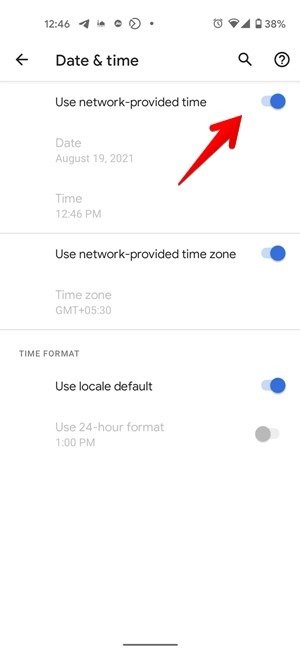
На iPhone перейдите в «Настройки» ->«Основные» ->«Дата и время». Включите переключатель «Устанавливать автоматически».
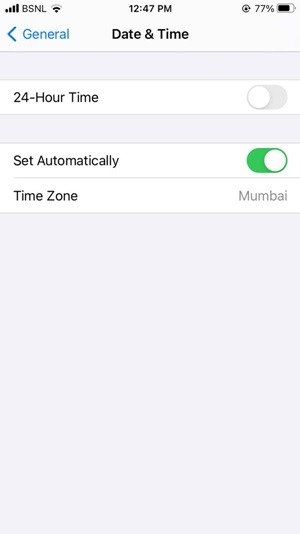
7. Аудит проблем с Интернетом
Часто пользователи не могут загрузить медиафайлы в WhatsApp из-за проблем с подключением к Интернету. Следующие советы по устранению неполадок должны помочь решить эту проблему:
- Если вы используете WhatsApp через Wi-Fi, для начала перезагрузите маршрутизатор.
- Теперь попробуйте открыть веб-сайт на своем телефоне. Если веб-сайт не загружается или
4. Перезагрузить телефон
ьно, возможно, у вас не работает Wi-Fi-соединение. - Вы также можете попробовать переключиться между Wi-Fi и мобильными данными, чтобы определить, является ли причиной проблемы подключение к Интернету.
- Убедитесь, что у вас достаточно данных.
- Попробуйте на некоторое время включить и выключить режим полета на своем устройстве.
- Для сетей Wi-Fi попробуйте забыть сеть Wi-Fi, а затем подключитесь к ней снова.
- Если возможно, попробуйте подключиться к другому Wi-Fi-соединению или маршрутизатору.
- Вы также можете попробовать 5. Проверьте сервер WhatsApp на наличие проблем DNS-сервера вашего роутера">смена DNS-сервера вашего роутера . Если вы используете Android, узнайте, как используйте Google DNS или OpenDNS .
- Отключите лимитное соединение Wi-Fi на Android .
- Включите роуминг данных на своем телефоне, если вы находитесь за пределами своего штата.
Читайте также: Как использовать WhatsApp Web на рабочем столе и в Chrome
8. Проверьте настройки мобильных данных (iPhone)
Для многих пользователей WhatsApp проблемы с загрузкой изображений и видео возникают только при использовании мобильных данных. Чтобы исправить это на iPhone, перейдите в «Настройки ->WhatsApp». Включите переключатель рядом с пунктом «Мобильные данные».
9. Проверьте сеть на наличие проблем
Для правильной работы WhatsApp вам следует использовать самую быструю и правильную сеть.
Чтобы проверить сеть на Android, перейдите в «Настройки» ->«Сеть и Интернет» ->«Мобильная сеть» ->«Выбор сети». Выберите «Автоматически».
На iPhone откройте «Настройки ->Мобильные данные ->Выбор сети». Включите переключатель «Автоматически». Также попробуйте решения для мобильные данные не работают на Android и айфон .
10. Разрешить WhatsApp доступ к фотографиям
Для загрузки мультимедийных файлов WhatsApp требуется разрешение на хранилище как на Android, так и на iPhone. Если у WhatsApp нет необходимого разрешения, вы столкнетесь с проблемами при его использовании. Чтобы предоставить разрешение на хранение данных на Android, перейдите в «Настройки ->Приложения ->WhatsApp ->Разрешения». Нажмите «Хранилище (файлы и медиа)» и выберите «Разрешить».
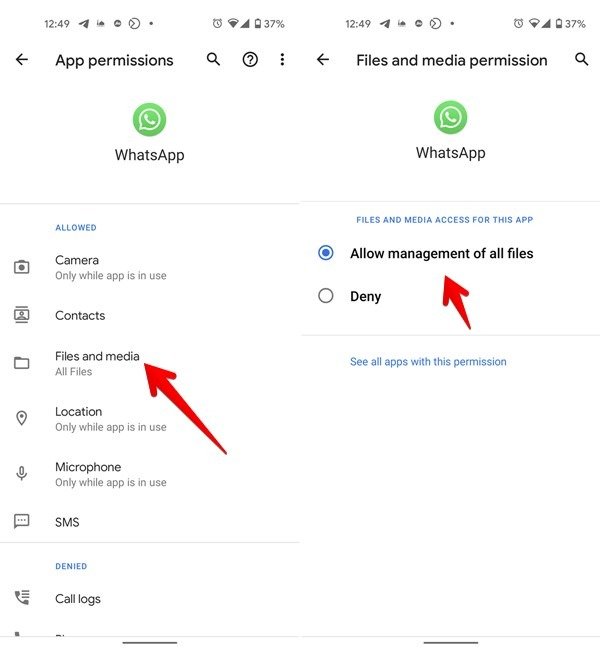
На iPhone перейдите в «Настройки ->WhatsApp ->Фотографии». Выберите «Все фотографии».
11. Проверьте настройки автоматической загрузки мультимедиа
Если возникли проблемы с тем, что WhatsAp
7. Аудит проблем с Интернетом
ия и видео на ваш телефон, вам следует взглянуть на настройки автоматической загрузки мультимедиа в WhatsApp.Для этого перейдите в «Настройки WhatsApp ->Память». Здесь вы найдете раздел автоматической загрузки мультимедиа. Нажмите на параметры под ним и разрешите тип медиафайлов, которые должны загружаться автоматически при подключении к мобильной сети или Wi-Fi, в зависимости от ваших потребностей.
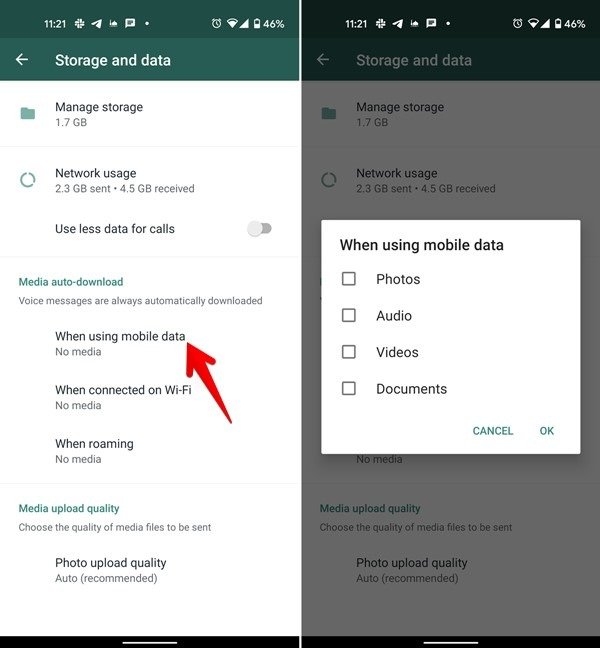
Читайте также: Как экспортировать и создать резервную копию истории чата WhatsApp
12. Отключить режимы экономии трафика
И Android, и iPhone имеют режимы экономии трафика. Если медиафайлы не загружаются автоматически на ваш телефон, попробуйте отключить эти режимы.
Для Android перейдите в «Настройки ->Сеть и Интернет ->Экономия данных». Выключи это.
На iPhone перейдите в «Настройки» ->«Мобильные данные» ->«Параметры мобильных данных». Выключите переключатель рядом с «Режим низкого трафика».
13. Проверьте доступное пространство
На вашем телефоне должно быть достаточное пространство для хранения , чтобы иметь возможность загружать медиафайлы из WhatsApp. Если на телефоне недостаточно памяти, файлы невозможно загрузить.
Чтобы проверить доступное хранилище на Android, перейдите в «Настройки ->Память».
На iPhone перейдите в «Настройки» ->«Основные» ->«Память iPhone». Удалите ненужные приложения и файлы, чтобы освободить место. Если вам все еще нужно больше места, изучите другие способы освободить место на Android и айфон .
14. Отключить SD-карту
Если вы используете карту памяти на своем телефоне Android, это часто является причиной проблем с загрузкой мультимедиа в WhatsApp. Чтобы это исправить, вам нужно будет либо извлечь карту, либо отмонтировать ее.
Для отключить карту выберите «Настройки ->Хранилище». Найдите свою карту памяти. Нажмите на опцию или значок с надписью «Извлечь» или «Отключить». Обратите внимание, что отключение карты не приведет к удалению ваших данных на карте.
15. Отключите параметр «Переместить контент на SD-карту»
Если ваш телефон Android предлагает встроенную настройку дл
8. Проверьте настройки мобильных данных (iPhone)
для WhatsApp.Действия могут отличаться в зависимости от модели вашего телефона. По сути, вам нужно перейти в «Настройки ->Хранилище ->Storage Booster». Нажмите «Переместить содержимое на SD-карту» и выключите переключатель рядом с «WhatsApp». Вы также можете использовать поиск в настройках, чтобы найти настройку «Увеличение хранилища».
16. Включить сохранение в фотопленку (iPhone)
На iPhone вы сможете просматривать загруженные медиафайлы в WhatsApp, но они не загружаются автоматически в папку «Фотопленка». Это не проблема, а особенность WhatsApp. Если вы хотите, чтобы медиафайлы автоматически загружались на ваш iPhone, в приложении WhatsApp выберите «Настройки ->Чаты». Включите п
9. Проверьте сеть на наличие проблем
iv>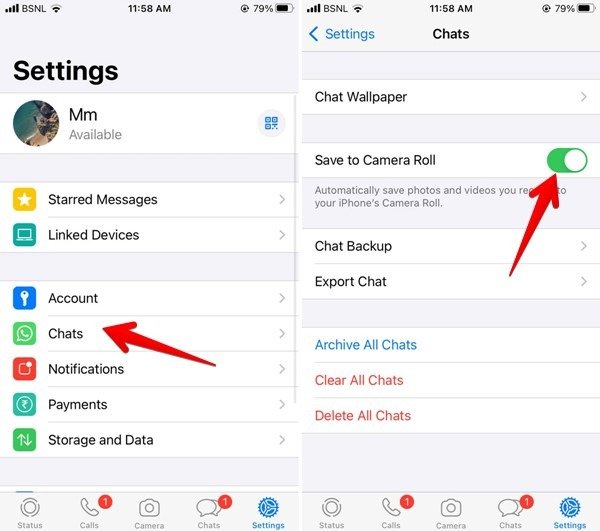
17. Запросить повторную отправку файла
Если вы получаете сообщение об ошибке «Попросите XYZ отправить файл повторно» при загрузке старых медиафайлов из WhatsApp, это то, что вам нужно сделать. Этот человек мог очистить чат, и вы не смогли бы загрузить файлы. Попросите отправителя повторно отправить файл.
18. Очистить кэш WhatsApp (Android)
Попробуйте очистка кеша для WhatsApp на своем телефоне Android. Это не приведет к удалению ваших чатов или любых связанных с ними медиафайлов.
Чтобы очистить кеш на Android, перейдите в «Настройки ->Приложения ->WhatsApp ->Хранилище и кеш». Нажмите «Очистить кеш».
Перезагрузите телефон после очистки кеша. Не нажимайте «Очистить данные» (или «Очистить данные»), так как
10. Разрешить WhatsApp доступ к фотографиям
iv>